Установка серверной части. Виды серверного программного обеспечения.
Серверное программное обеспечение
Для того чтобы компьютер мог выступать в роли сетевого сервера необходимо установить серверную часть сетевой операционной системы, которая позволяет поддерживать ресурсы и распространять их среди сетевых клиентов. Важным вопросом для сетевых серверов является возможность ограничить доступ к сетевым ресурсам. Это называется сетевой защитой (network security). Она предоставляет средства управления над тем, к каким ресурсам могут получить доступ пользователи, степень этого доступа, а также, сколько пользователей смогут получить такой доступ одновременно. Этот контроль обеспечивает конфиденциальность и защиту и поддерживает эффективную сетевую среду.
В дополнение к обеспечению контроля над сетевыми ресурсами сервер выполняет следующие функции:
- предоставляет проверку регистрационных имен (logon identification) для пользователей;
- управляет пользователями и группами;
- хранит инструменты сетевого администрирования для управления, контроля и аудита;
- обеспечивает отказоустойчивость для защиты целостности сети.
Установка веб-сервера (Apache 2.4, MySQL 8.0, PHP 7, phpMyAdmin)
Локальный сервер очень полезный инструмент. Он точно пригодиться веб-мастерам, программистам на PHP, тестерам на проникновение. Все программы, входящие в типичную установку веб-сервера, являются бесплатными, у всех у них открыт исходный код. Локальный веб-сервер потребляет минимум ресурсов и, на самом деле, его совсем нетрудно установить и настроить.
Эта инструкция расскажет о том, как установить локальный веб-сервер без использования готовых сборок. Этот способ имеет свои преимущества. Самыми важными из них являются: полный контроль на тем, что вы устанавливаете; возможность использовать самые последние версии программного обеспечения.
Подготовка (скачивание программ, входящих в сервер, создание структуры сервера)
Нам нужны:
- Apache (непосредственно веб-сервер)
- PHP - среда для работы PHP программ (требуется практически всеми веб-сайтами)
- MySQL - система управления базами данных (требуется большинством веб-сайтов)
- phpMyAdmin - очень удобный инструмент для управления базами данных
Официальный сайт разработчиков Apache это httpd.apache.org. Можно скачать Apache с этого сайта. Но официальная версия собирается с использованием старого компилятора, по этой причине она не работает с новыми версиями PHP. Авторы PHP рекомендуют Apache с сайта apachelounge.com/download. Поэтому для этой инструкции скачиваем Apache именно с сайта apachelounge.com/download.
Если у вас 64-битная версия Windows, то вы можете выбрать как 64-битную, так и 32-битную версию компонентов. Главное правило - все компоненты должны быть одной битности. Если у вас 32-битная версия Windows, то все компоненты должны быть 32-битными. Это не относится к phpMyAdmin, который написан на языке PHP. Для PHP программ понятие битности неприменимо.
PHP 7 скачайте со страницы https://windows.php.net/download/. Выберите версию Thread Safe, обратите внимание на битность. Если вы затрудняетесь, какой именно файл скачать, то посмотрите эту заметку.
Бесплатная версия MySQL называется MySQL Community Server. Её можно скачать на странице https://dev.mysql.com/downloads/mysql/. На этой же странице есть установщик в виде исполнимого файла, но я рекомендую скачать ZIP-архив. На странице скачивания нам предлагают зарегистрироваться или войти в существующую учётную запись - но это делать необязательно. Достаточно нажать на ссылку «No thanks, just start my download». Обратите внимание на битность.
Сайт для скачивания phpMyAdmin phpmyadmin.net.
Ещё нам нужен файл C++ Redistributable Visual Studio 2017, т.е. Распространяемый компонент Visual C++ для Visual Studio 2017 (или любой другой более поздний), скачать его можно на официальном сайте Microsoft по ссылке (прямая ссылка на скачивание 64-битной версии; прямая ссылка на скачивание 32-битной версии). Этот файл нужен для веб-сервера. А для MySQL необходим Распространяемые пакеты Visual C++ для Visual Studio 2015. Его можно скачать по этой ссылке.
Итак, у меня скачались следующие файлы:
- httpd-2.4.29-Win64-VC15.zip
- php-7.2.0-Win32-VC15-x64.zip
- mysql-8.0.11-winx64.zip
- phpMyAdmin-4.7.6-all-languages.zip
- vc_redist.x64.exe
- vcredist_x64.exe
Установите файлы vc_redist.x64.exe и vcredist_x64.exe.
Создание структуры веб-сервера
Создадим структуру каталогов нашего сервера. Главная идея - разделить исполнимые файлы и файлы сайтов с базами данных. Это удобно для обслуживания сервера, в том числе для резервного копирования.
В корне диска C:\ создайте каталог Server. В этом каталоге создайте 2 подкаталога: bin (для исполнимых файлов) и data.
Перейдите в каталог data и там создайте подпапки DB (для баз данных) и htdocs (для сайтов).
Перейдите в каталог C:\Server\data\DB\ и создайте там пустую папку data.
Установка Apache 2.4
Содержимое скаченного архива (точнее говоря, только каталог Apache24), распакуйте в C:\Server\bin\.
Перейдите в каталог c:\Server\bin\Apache24\conf\ и откройте файл httpd.conf любым текстовым редактором.
В нём нам нужно заменить ряд строк.
Меняем
Define SRVROOT "c:/Apache24"на
Define SRVROOT "c:/Server/bin/Apache24"меняем
#ServerName www.example.com:80на
ServerName localhostменяем
DocumentRoot "${SRVROOT}/htdocs"на
DocumentRoot "c:/Server/data/htdocs/"меняем
<Directory "${SRVROOT}/htdocs">на
<Directory "c:/Server/data/htdocs/">меняем
DirectoryIndex index.htmlна
DirectoryIndex index.php index.html index.htmменяем
# AllowOverride controls what directives may be placed in .htaccess files.
# It can be "All", "None", or any combination of the keywords:
# AllowOverride FileInfo AuthConfig Limit
#
AllowOverride Noneна
# AllowOverride controls what directives may be placed in .htaccess files.
# It can be "All", "None", or any combination of the keywords:
# AllowOverride FileInfo AuthConfig Limit
AllowOverride Allи меняем
#LoadModule rewrite_module modules/mod_rewrite.soна
LoadModule rewrite_module modules/mod_rewrite.soСохраняем и закрываем файл. Всё, настройка Apache завершена! Описание каждой изменённой директивы вы найдёте на этой странице.
Откройте командную строку (это можно сделать нажав одновременно клавиши Win+X). Выберите там Windows PowerShell (администратор) и скопируйте туда:
c:\Server\bin\Apache24\bin\httpd.exe -k installЕсли поступит запрос от файервола в отношение Apache, то нажмите Разрешить.
Теперь вводим в командную строку:
c:\Server\bin\Apache24\bin\httpd.exe -k startТеперь в браузере набираем http://localhost/ и видим следующее:
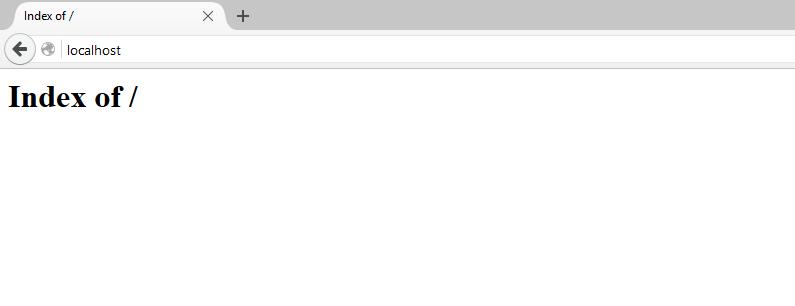
Это означает две вещи:
- Apache работает
- в каталоге c:\Server\data\htdocs\ нет ни одного файла.
Можете поиграться — добавить в каталог любые html-файлы — полноценный веб-сервер работает.
Установка и настройка MySQL 8.0
В каталог bin распаковываем файлы MySQL (из архива mysql-8.0.11-winx64.zip). Переименовываем папку mysql-8.0.11-winx64 в mysql-8.0 (для краткости). Кстати, распакованная папка mysql-8.0 занимает около гигабайта!
Заходим в эту папку и создаём там файл my.ini Теперь открываем этот файл любым текстовым редактором.
Добавьте туда следующие строки:
[mysqld]
sql_mode=NO_ENGINE_SUBSTITUTION,STRICT_TRANS_TABLES
datadir="c:/Server/data/DB/data/"
>default_authentication_plugin=mysql_native_passwordСохраните и закройте его.
Настройка завершена, но нужно ещё выполнить инициализацию и установку, для этого открываем командную строку от имени администратора и последовательно вводим туда:
C:\Server\bin\mysql-8.0\bin\mysqld --initialize-insecure --user=root
C:\Server\bin\mysql-8.0\bin\mysqld --install
net start mysqlПо окончанию этого процесса в каталоге C:\Server\data\DB\data\ должны появиться автоматически сгенерированные файлы.
Теперь служба MySQL будет запускаться при каждом запуске Windows.
Если инициализация завершилась неудачей и в папке C:\Server\data\DB\data\ недостаёт файлов, а в логе ошибок C:\Server\data\DB\data\*.err вы видите примерно следующие записи:
[ERROR] InnoDB: Operating system error number 87 in a file operation
[ERROR] InnoDB: File .\ib_logfile101: 'aio write' return OS error 187.
[ERROR] InnoDB: Cannot continue operationТо для решения этой проблемы удалите всё содержимое папки C:\Server\data\DB\data\ и в файл my.ini добавьте ещё одну строчку:
innodb_flush_method=normalТеперь инициализируйте MySQL ещё раз:
C:\Server\bin\mysql-8.0\bin\mysqld --initialize-insecure --user=root
C:\Server\bin\mysql-8.0\bin\mysqld --install
net start mysqlУстановка PHP 7
В папке c:\Server\bin\ создаём каталог PHP и копируем в него содержимое архива php-7.0.0RC6-Win32-VC14-x64.zip.
В файле c:\Server\bin\Apache24\conf\httpd.conf в самый конец добавляем строчки
PHPIniDir "C:/Server/bin/PHP"
AddHandler application/x-httpd-php .php
LoadModule php7_module "C:/Server/bin/PHP/php7apache2_4.dll"
И перезапускаем Apache
c:\Server\bin\Apache24\bin\httpd.exe -k restartВ каталоге c:\Server\data\htdocs\ создаём файл с названием i.php
Копируем в этот файл:
<?php
phpinfo ();В браузере откройте ссылку http://localhost/i.php. Если вы видите тоже самое, что на картинке, значит PHP работает:
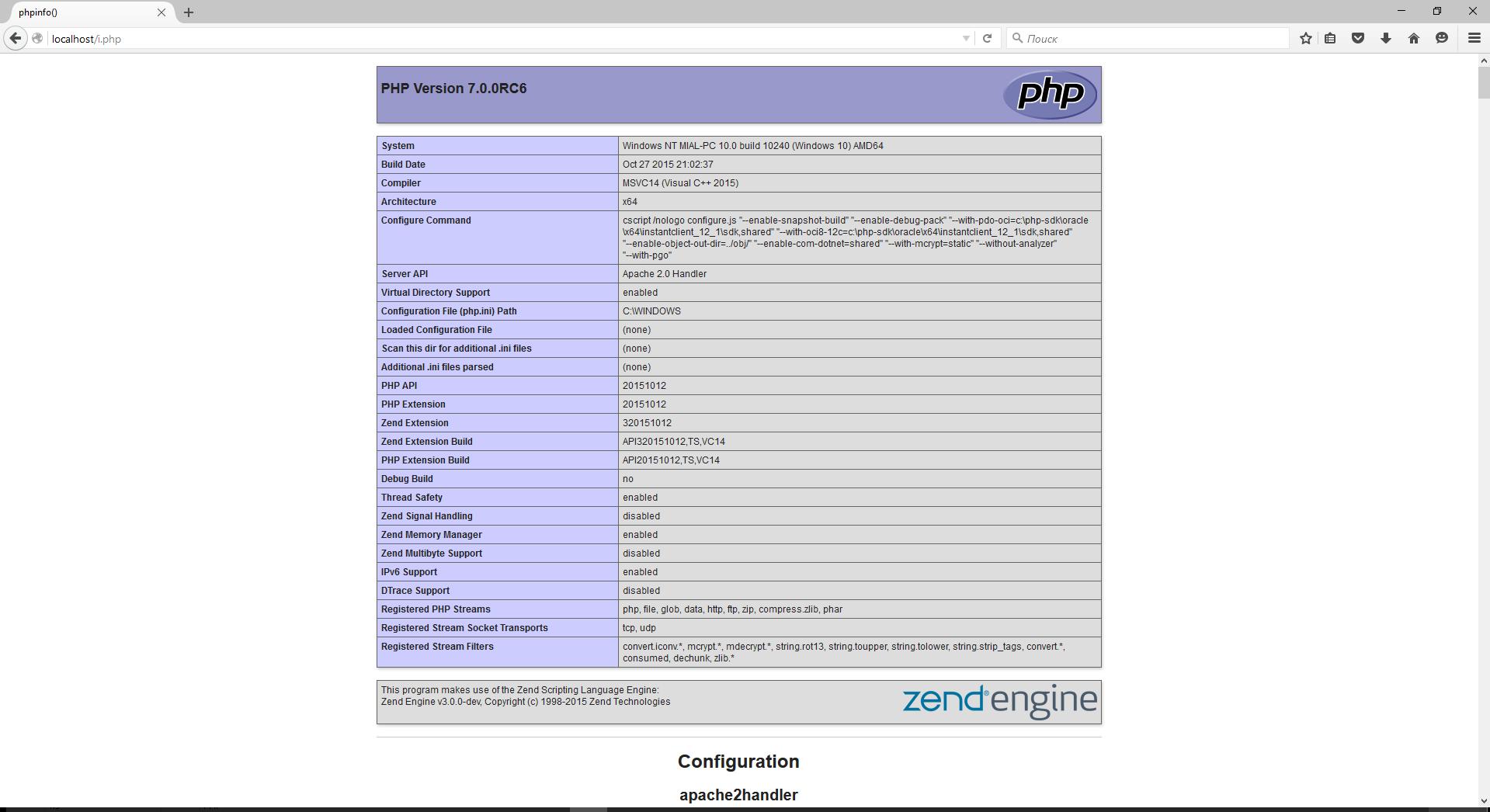
Настройка PHP 7
Настройка PHP происходит в файле php.ini. В zip-архивах, предназначенных для ручной установки и для обновлений, php.ini нет (это сделано специально, чтобы случайно не затереть ваш файл, с вашими уникальными настройками). Зато есть два других, которые называются php.ini-development и php.ini-production. Любой из них, при ручной установке, можно переименовать в php.ini и настраивать дальше. На локалхосте мы будет использовать php.ini-development.
Открываем файл php.ini любым текстовым редактором, ищем строчку
; extension_dir = "ext"и заменяем её на
extension_dir = "C:\Server\bin\PHP\ext\"Теперь найдите группу строк:
;extension=bz2
;extension=curl
;extension=fileinfo
;extension=gd2
;extension=gettext
;extension=gmp
;extension=intl
;extension=imap
;extension=interbase
;extension=ldap
;extension=mbstring
;extension=exif ; Must be after mbstring as it depends on it
;extension=mysqli
;extension=oci8_12c ; Use with Oracle Database 12c Instant Client
;extension=openssl
;extension=pdo_firebird
;extension=pdo_mysql
;extension=pdo_oci
;extension=pdo_odbc
;extension=pdo_pgsql
;extension=pdo_sqlite
;extension=pgsql
;extension=shmopи замените её на:
extension=bz2
extension=curl
extension=fileinfo
extension=gd2
extension=gettext
extension=gmp
extension=intl
extension=imap
;extension=interbase
extension=ldap
extension=mbstring
extension=exif ; Must be after mbstring as it depends on it
extension=mysqli
;extension=oci8_12c ; Use with Oracle Database 12c Instant Client
extension=openssl
;extension=pdo_firebird
extension=pdo_mysql
;extension=pdo_oci
extension=pdo_odbc
extension=pdo_pgsql
extension=pdo_sqlite
extension=pgsql
extension=shmopтеперь раскомментируйте эту группу строк:
;extension=soap
;extension=sockets
;extension=sqlite3
;extension=tidy
;extension=xmlrpc
;extension=xslдолжно получиться:
extension=soap
extension=sockets
extension=sqlite3
extension=tidy
extension=xmlrpc
extension=xslЭтими действиями мы включили расширения. Они могут понадобиться в разных ситуациях для разных скриптов. Сохраняем файл и перезапускаем Apache.
6. Установка и настройка phpMyAdmin
В каталог c:\Server\data\htdocs\ копируем содержимое архива phpMyAdmin-4.5.1-all-languages.zip. Переименовываем phpMyAdmin-4.5.1-all-languages в phpmyadmin (для лаконичности)
В каталоге c:\Server\data\htdocs\phpmyadmin\ создаём файл config.inc.php и копируем туда:
<?php
/* Servers configuration */
$i = 0;
/* Server: localhost [1] */
$i++;
$cfg['Servers'][$i]['verbose'] = '';
$cfg['Servers'][$i]['host'] = 'localhost';
$cfg['Servers'][$i]['port'] = '';
$cfg['Servers'][$i]['socket'] = '';
$cfg['Servers'][$i]['connect_type'] = 'tcp';
$cfg['Servers'][$i]['extension'] = 'mysqli';
$cfg['Servers'][$i]['auth_type'] = 'cookie';
$cfg['Servers'][$i]['user'] = 'root';
$cfg['Servers'][$i]['password'] = '';
$cfg['Servers'][$i]['nopassword'] = true;
$cfg['Servers'][$i]['AllowNoPassword'] = true;
/* End of servers configuration */
$cfg['blowfish_secret'] = 'kjLGJ8g;Hj3mlHy+Gd~FE3mN{gIATs^1lX+T=KVYv{ubK*U0V';
$cfg['DefaultLang'] = 'ru';
$cfg['ServerDefault'] = 1;
$cfg['UploadDir'] = '';
$cfg['SaveDir'] = '';
?>
В браузере набираем http://localhost/phpmyadmin/
В качестве имя пользователя вводим root. Поле пароля оставляем пустым. Если всё сделано правильно, то всё должно выглядеть так:
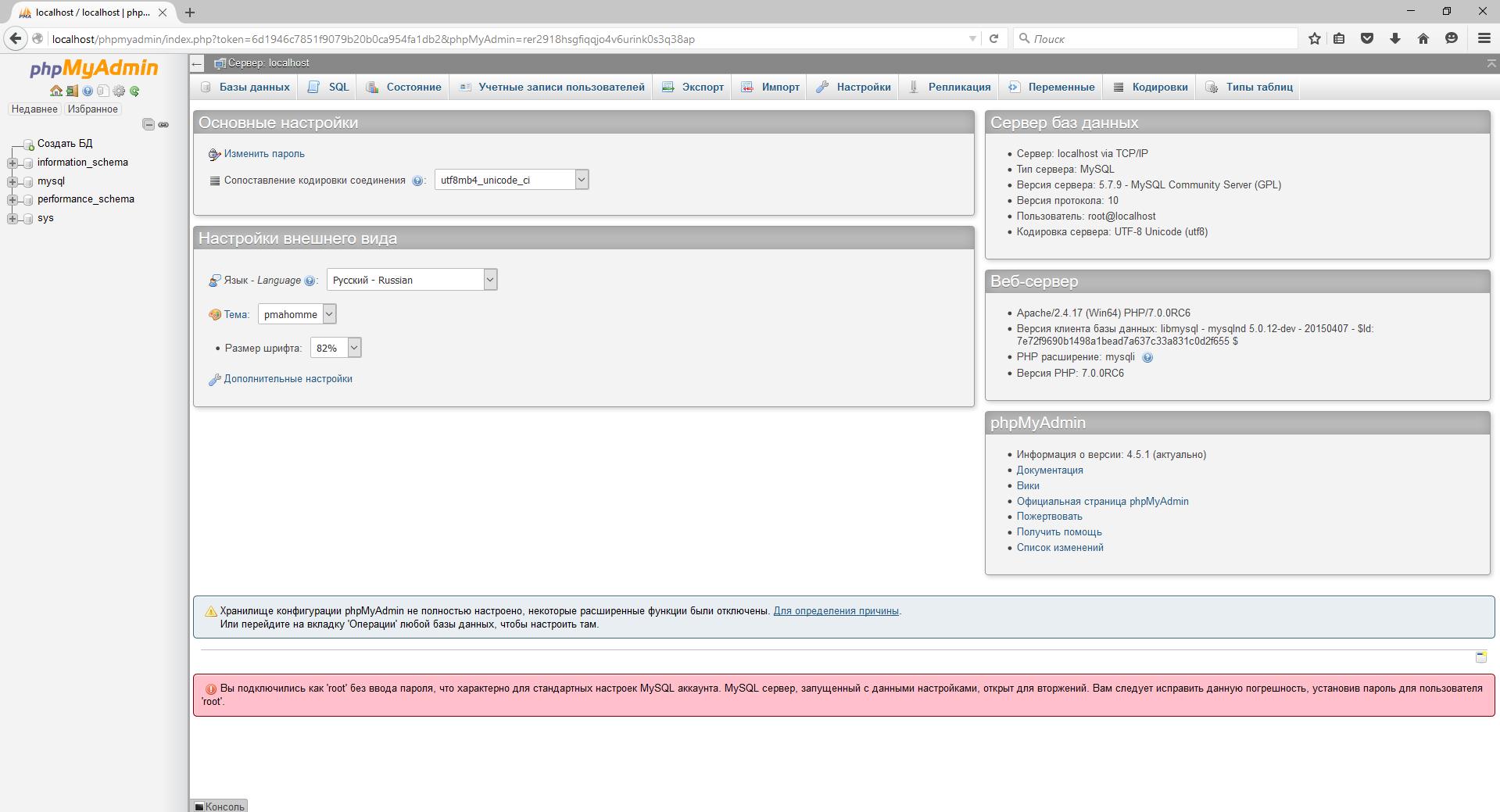
Использование сервера и бэкап данных
В каталоге c:\Server\data\htdocs\ создавайте папки и файлы, например:
c:\Server\data\htdocs\test\ajax.php – этот файл, соответственно, будет доступен по адресу http://localhost/test/ajax.php и т.д.
Для создания полного бэкапа всех сайтов и баз данных достаточно скопировать каталог C:\Server\data\.
Перед обновлением модулей, делайте бэкап папки bin – в случае возникновения проблем, можно будет легко откатиться к предыдущим версиям.
При повторной установке сервера или при его обновлении, необходимо заново настраивать конфигурационные файлы. Если у вас есть копии этих файлов, то процесс можно значительно ускорить. Желательно забэкапить следующие файлы:
- c:\Server\bin\Apache24\conf\httpd.conf
- c:\Server\bin\mysql-8.0\my.ini
- c:\Server\bin\PHP\php.ini
- c:\Server\data\htdocs\phpMyAdmin\config.inc.php
В них и хранятся все настройки.